
Метод 1: Бутон на лентата с инструменти
За да в Word за да напишете текста в горния индекс (индекс), трябва да използвате един от инструментите на групата "Шрифт" - бутон, който изглежда така:
x²
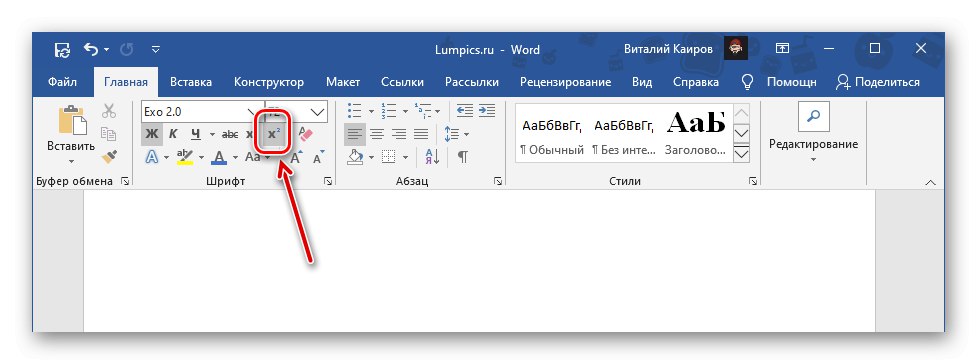
Просто изберете парче текст, което искате да "издигнете" над нивото на линията, или позиционирайте курсора (карета) там, където планирате да го въведете, и кликнете върху този бутон. Резултатът ще бъде запис от следния тип.
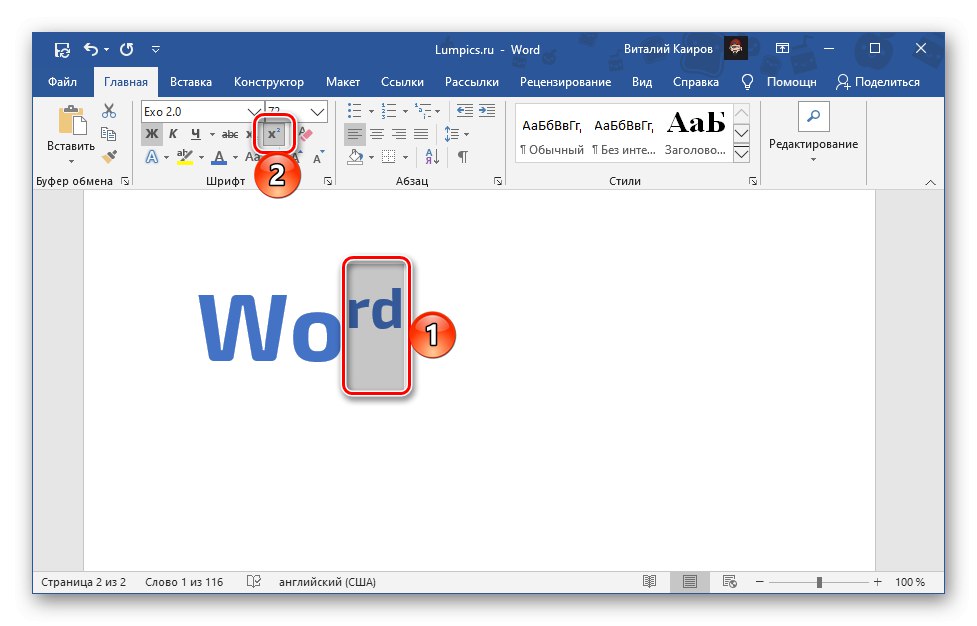
Най-честата употреба на горния индекс е за градуси, степенуване, като квадрат или куб, и по-сериозна работа с математически изрази. Преди това писахме за възможни приложения по-подробно в отделни статии.
Повече информация:
Как да напиша степен в Word
Как да напиша квадрат и кубик в Word
Как да създадете формули и уравнения в Word
Как да пишете степени в Word
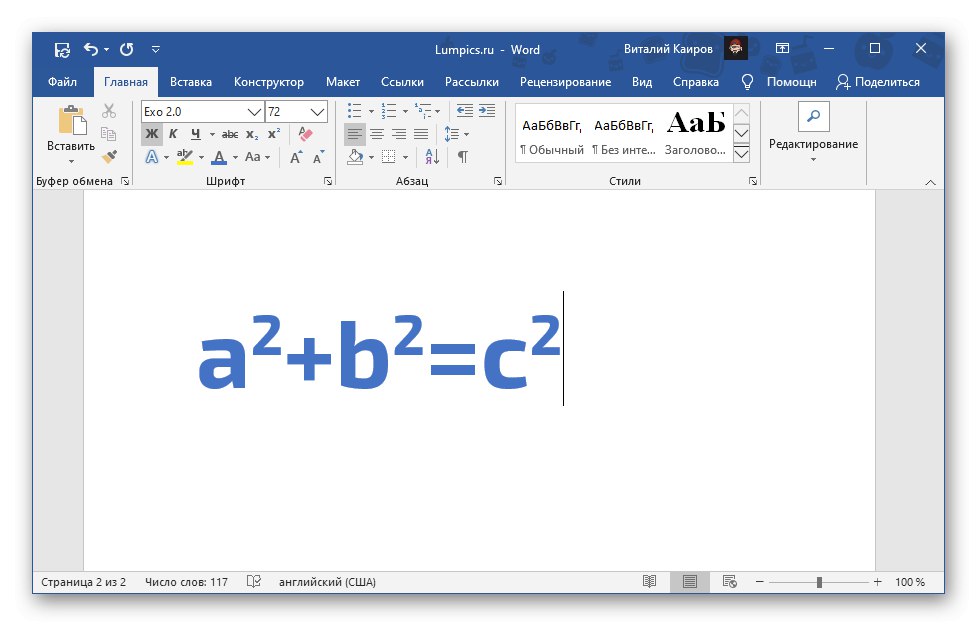
Метод 2: Параметри на групата "Шрифт"
Друг възможен метод за писане на индекс е промяна на настройките на шрифта по подразбиране.
- Както в предишния случай, изберете парчето текст, което искате да надстроите, или поставете каретката на мястото на документа, където ще бъде въведен.
- Обадете се на менюто на групата "Шрифт"като щракнете върху бутона, отбелязан на изображението по-долу, или използвайте клавишната комбинация „Ctrl + D“.
- В блока "Модификация" поставете отметка в квадратчето до Горен индекс... Щракнете върху бутона "ДОБРЕ" за да потвърдите промените.
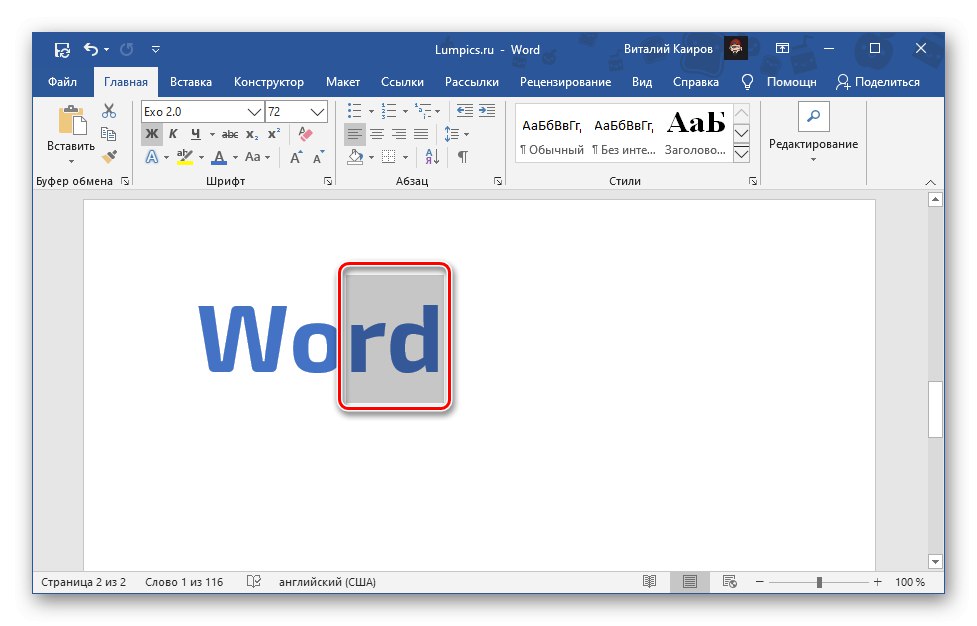
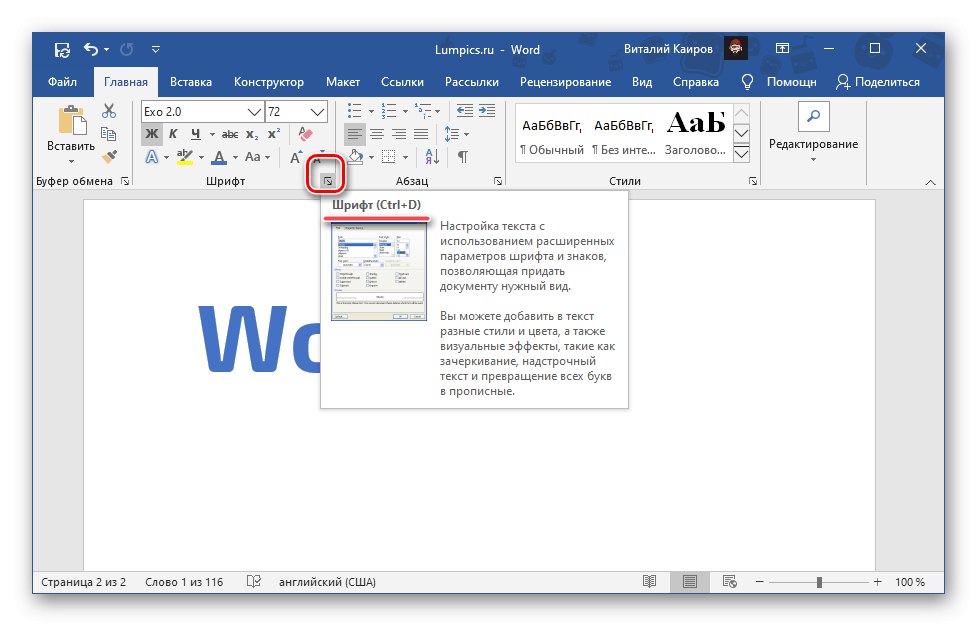
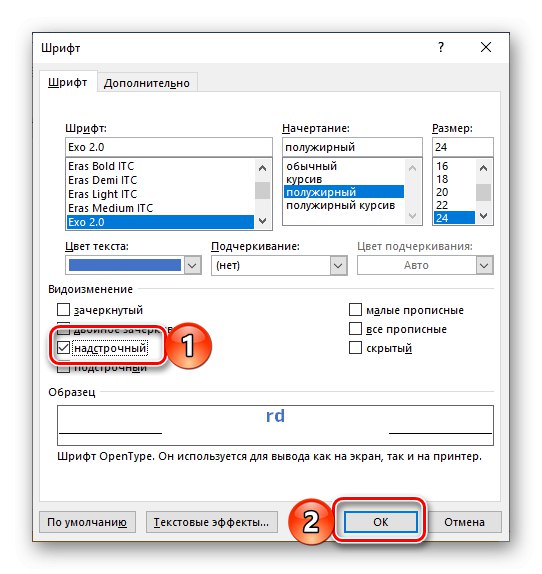
Забележка: В този прозорец можете да промените параметрите на шрифта като неговия стил, размер, тегло, цвят и някои други. Самите промени се показват в областта "Проба".
Текстът, който сте избрали или този, който предстои да въведете, ще бъде записан в горния индекс.
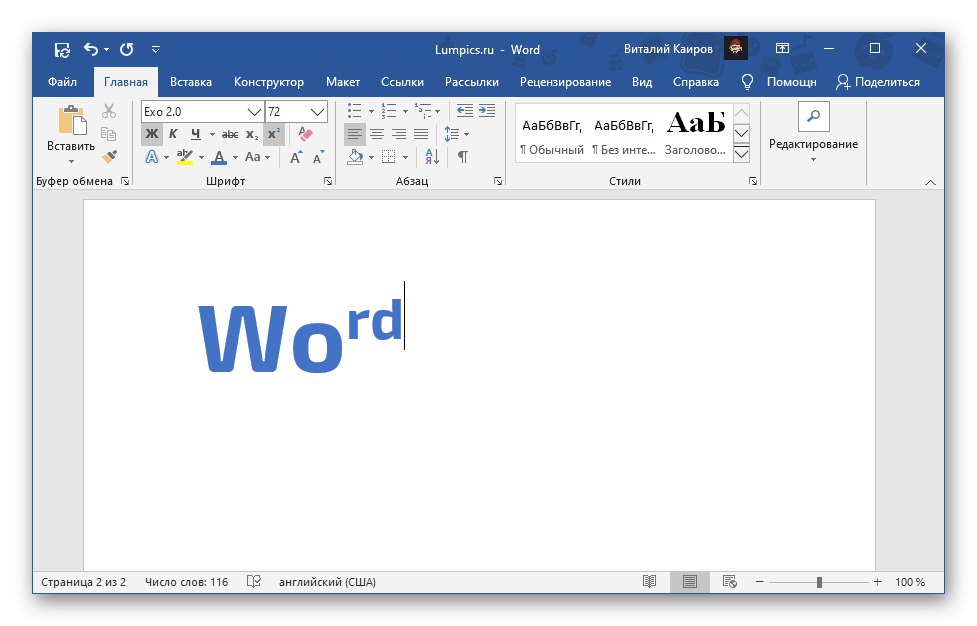
Прочетете също: Как да сменя шрифта в Word
Метод 3: Бързи клавиши
По-прост метод за писане на надстроков текст от тези, разгледани по-горе, е използването на клавишна комбинация. Можете да го разберете, като задържите курсора на мишката върху бутона x²намира се в основната лента с инструменти на Word.
"Ctrl" + "Shift" + «+»
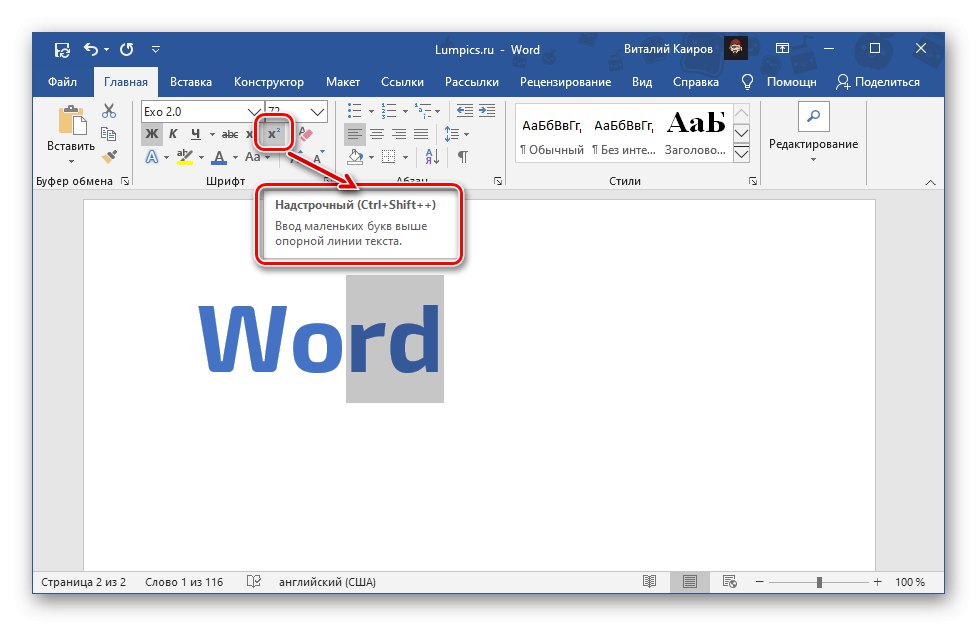
Алгоритъмът на действията е един и същ - или първо изберете текста, който ще се индексира, или поставете карета на негово място и след това натиснете използваната комбинация.
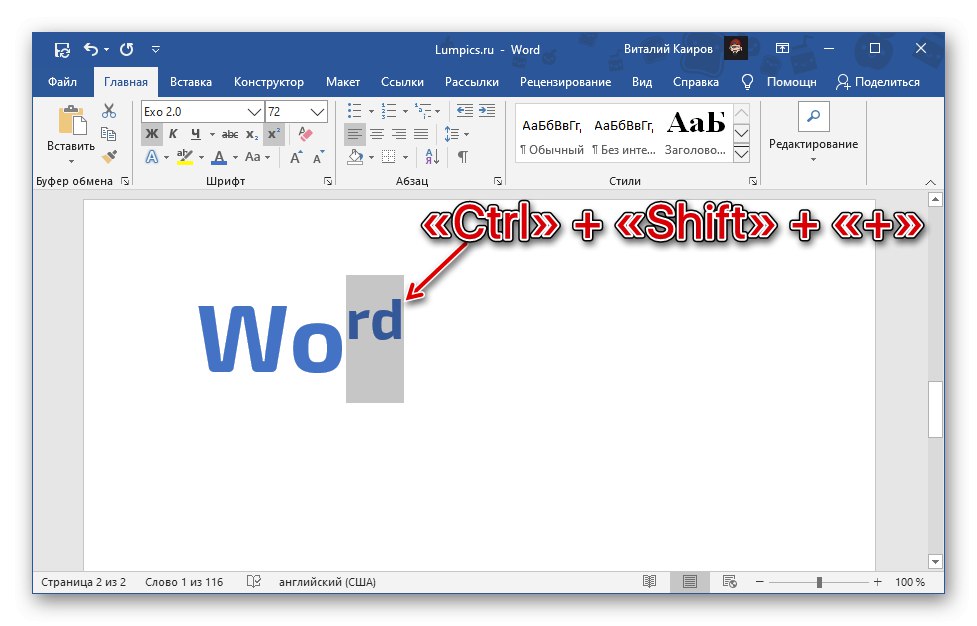
Прочетете също: Комбинация от клавиши
Отмяна на писането в горния индекс
Ако погрешно сте написали грешен текст в горния индекс или просто искате да премахнете този правопис, направете едно от следните:
- Изберете текста в индекса и щракнете отново върху бутона x² на лентата с инструменти или клавишите "Ctrl" + "Shift" + «+»;
- Маркирайте текста и натиснете Ctrl + интервал (но имайте предвид, че това напълно ще изчисти форматирането).
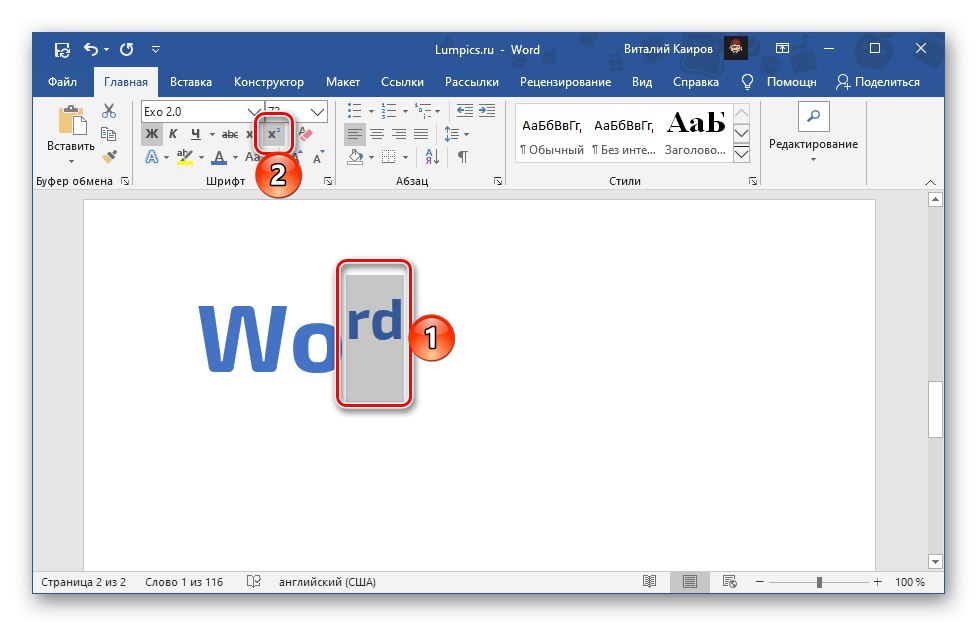
Прочетете също: Как да изчистите форматирането на текст в Word
За да продължите да пишете текста в нормален регистър след повишаване до индекса, трябва да извършите действия, подобни на посочените по-горе, без да маркирате символа, но да зададете курсора непосредствено зад него. След това можете да продължите да пишете, както обикновено.
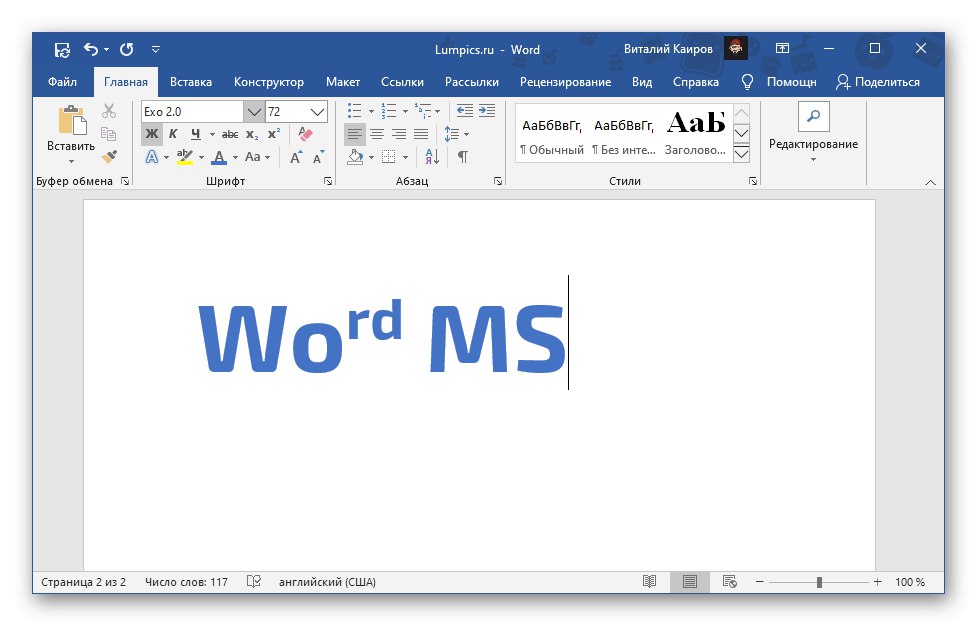
Прочетете също: Как да отмените последното действие в Word